1 概述
本文列举了一些Android+后端Java通信/部署时的问题以及注意事项,覆盖的问题包括但不限于安全组、数据库、路径等,如果各位读者的Android端不能正常访问Java后端,希望这里的解决方案能帮助到您。
2 分类
这里将问题分为三类:
Java端问题Android端问题- 其他杂项问题
先来看一下Java端可能出现的问题。
3 Java端
包括:
- 数据库
- 安全组/防火墙
404
3.1 数据库
3.1.1 驱动
注意MySQL5.7与MySQL8注册驱动时是不一样的,MySQL5.7是:
Class.forName("com.mysql.jdbc.Driver");
MySQL8以上是:
Class.forName("com.mysql.cj.jdbc.Driver");
另外要注意JAR包版本正确。
3.1.2 用户名/密码/权限
首先需要确保配置文件中的访问数据库的用户名以及密码要正确,不然的话可能会出现各种空指针错误,另外需要确保该用户对目标数据库或表具有对应的权限。
3.1.3 Spring Boot中的加密配置
在application.yaml/application.yml/application.properties中配置对应的用户名以及密码,一般明文是没问题的,这里是针对使用了Jasypt加密库(Jasypt可以加密Spring Boot中的配置文件,使用可以参考这里)来说的。
因为使用Jasypt后配置文件为密文,如果此时的加密口令不能正确读取会直接报错,因此可以针对Jasypt的加密方式(简单口令加密、非明文口令、非对称加密等)查看配置文件是否有错漏,或者是否配置了对应的环境变量等。
3.2 安全组/防火墙
3.2.1 不带防火墙
查看防火墙可以使用:
systemctl status firewalld
# 或
systemctl status iptables
如果是没有开启,那就只需要处理安全组就可以了。
一般服务器厂商都会提供安全组,开放对应的端口以及IP即可:

3.2.2 带防火墙
3.2.2.1 firewalld
带防火墙的话,可以先查看开启了哪些服务以及规则:
firewall-cmd --list-services
firewall-cmd --list-ports
并根据需要添加相应规则,比如开放8080端口给所有IP:
# 添加规则
firewall-cmd --add-port=8080/tcp --permanent
# 重新加载
firewall-cmd --reload
移除规则的话可以使用:
# 移除规则
firewalld-cmd --remove-port=8080/tcp --permanent
# 也需要重新加载
firewall-cmd --reload
3.2.2.2 iptables
查看状态:
systemctl status iptables
添加规则,以开启8080端口为例,修改/etc/sysconfig/iptables:
vim /etc/sysconfig/iptables
并添加:
-A INPUT -m state --state NEW -m tcp -p tcp --dport 8080 -j ACCEPT
-A RH-Firewall-1-INPUT -m state --state NEW -m tcp -p tcp --dport 8080 -j ACCEPT
重启服务生效:
systemctl restart iptables
3.3 404
出现404的原因主要是因为路径出现问题,这里分两种情况讨论:
- 使用
JavaWeb Servlet形式 Spring Boot
3.3.1 Servlet
使用Servlet的话,本地运行需要配置Tomcat或其他Web服务器,因此如果在IDEA中配置Tomcat的话,需要在Application context这里配置路径:
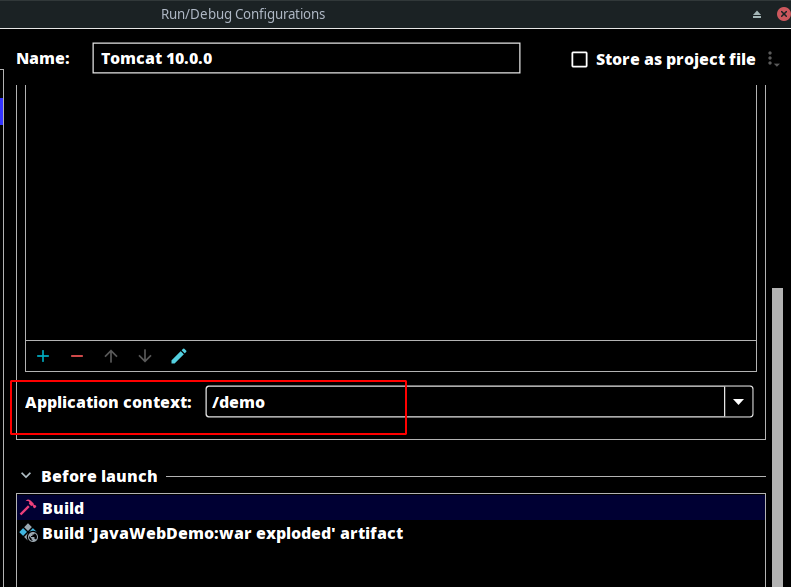
当然不配置也不是不可以,默认有一个项目名的路径,通常会很长难以记忆,建议修改为一个容易记忆的路径。
如果是部署在服务器上的Tomcat,需要注意打包后的WAR包名字,比如打包后为demo.war,放置webapps后,启动Tomcat会自动解包为webapps/demo,这时候的路径需要对应demo进行访问,比如:
http://www.example.com:8080/demo
http://xxx.xxx.xxx.xxx:8080/demo
3.3.2 Spring Boot
使用SpringBoot的话基本上不会出现路径错误的问题,得益于SpringBoot强大的默认配置,一般在对应的方法上写上:
@GetMapping("/demo")
@PostMapping("/demo")
就可以访问了。
4 Android端
排查完了Java端问题再来看看Android端的问题,包括:
HTTP- 线程
AVD- 权限
IP
4.1 HTTP
从Android P开始默认要求使用HTTPS,默认情况下使用HTTP会出现如下异常:
W/System.err: java.io.IOException: Cleartext HTTP traffic to **** not permitted
java.net.UnknownServiceException: CLEARTEXT communication ** not permitted by network security policy
有两种解决办法:
- 使用
HTTPS - 修改
AndroidManifest.xml使其允许HTTP连接
使用后一种方法的话,在AndroidManifest.xml添加如下语句即可:
<application
android:usesCleartextTraffic="true"
/>
4.2 线程
Android 4.0开始要求联网不能在主线程操作,所有有关联网的操作都需要新开一个线程,因此处理比较简单,将网络操作放在新线程中即可,示例如下:
FutureTask<String> task = new FutureTask<>(new NetworkThread());
Thread thread = new Thread(task);
thread.start();
String result = task.get();
public class NetworkThread implements Callable<String> {
@Override
public String call(){
//网络操作
return result;
}
}
利用FutureTask,添加一个实现了Callable<T>(T的类型是线程操作的返回类型,比如这里是返回String)的类到其中,start()线程后,get()获取结果即可。
4.3 权限
在AndroidManifest.xml添加网络权限:
<uses-permission android:name="android.permission.INTERNET" />
<uses-permission android:name="android.permission.ACCESS_WIFI_STATE" />
<uses-permission android:name="android.permission.ACCESS_NETWORK_STATE" />
4.4 AVD
出错日志如下:
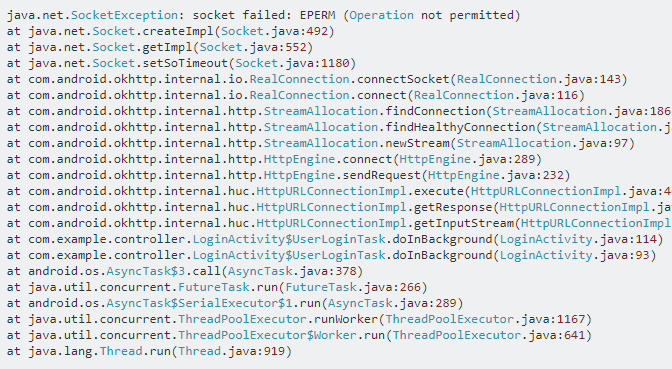
StackOverflow上的方案是卸载APP并重启AVD:
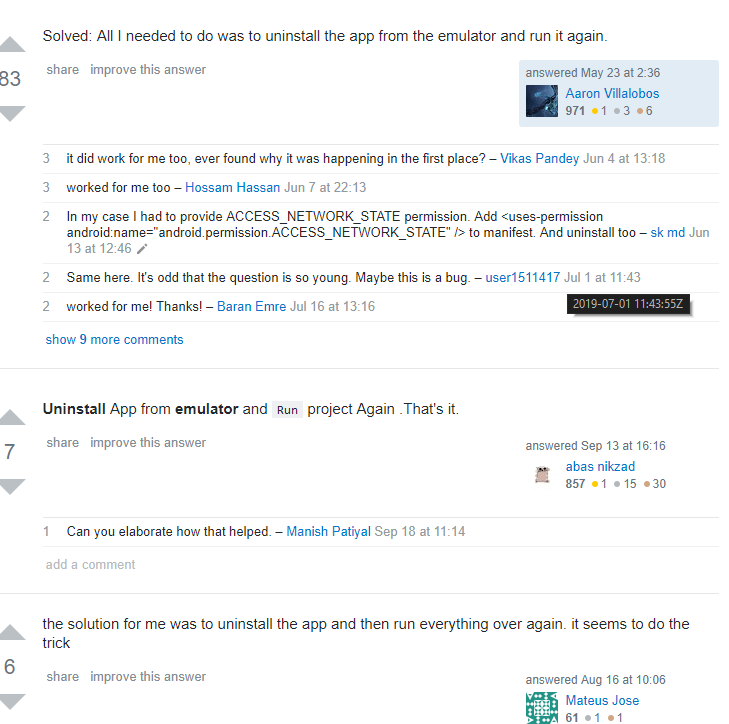
这个方法笔者测试是有效的但不确保百分百有效,估计这个是AVD的问题。
4.5 IP
对于Android来说,本地测试不能使用localhost或127.0.0.1,也就是不能使用:
"http://localhost:8080/demo/xxxx"
"http://127.0.0.1:8080/demo/xxxx"
而是使用内网IP,比如192.168开头的,或10.253开头的,可以使用
ip addr
# 或
ifconfig
查看。
5 其他问题
5.1 HTTP通信
这个主要是针对Java Web来说的,因为需要手动配置各种HTTP配置,比如Content-Type以及编码等,因此如果设置错误或Android端与Java端不一致就会导致Android端无法发送正确的参数或Java端无法获取正确的参数。
这里以原生的HttpURLConnection为例,在Android端,发送请求的设置如下:
String url = "http://xxx.xxx.xxx.xxx:xxxx/demo/xxxx";
HttpURLConnection connection = (HttpURLConnection) new URL(url).openConnection();
String data = "name="+ URLEncoder.encode(name, StandardCharsets.UTF_8.toString())+"&password="+URLEncoder.encode(password,StandardCharsets.UTF_8.toString());
connection.setRequestMethod("POST");
connection.setDoInput(true);
connection.setDoOutput(true);
connection.getOutputStream().write(data.getBytes(StandardCharsets.UTF_8));
byte [] bytes = new byte[1024];
int len = connection.getInputStream().read(bytes);
return new String(bytes,0,len,StandardCharsets.UTF_8);
开启连接后,通过拼接以及URLEncoder.encode()的方式得到要发送的数据,再获取输出流将其写入。
在Java端对应代码如下:
@WebServlet("/xxxxx")
public class XXXServlet extends HttpServlet {
@Override
protected void doPost(HttpServletRequest request, HttpServletResponse response) throws IOException {
request.setCharacterEncoding("utf-8");
response.setCharacterEncoding("utf-8");
response.setContentType("application/json;charset=utf-8");
String name = request.getParameter("name");
String password = request.getParameter("password");
}
}
首先设置编码UTF8,然后获取参数即可,返回之前需要设置返回类型,这里是application/json。
5.2 JSON序列化
JSON序列化框架有很多,常见的有:
GsonJacksonfastjson
这里笔者测试的时候使用Jackson同时配合Lombok,注意需要加上@Setter以及@Getter,不然序列化/反序列化无法正常工作。
另外还需要存在默认的构造方法,使用序列化响应体时,示例如下:
@Setter
@Getter
public class ResponseBody{
private Object data;
private int code;
}
如果存在了其他的构造方法请添加@NoArgsConsturctor,生成一个无参构造方法。
在Kotlin中则需要指定默认值,比如:
class ResponseBody(var code:Int,var data:Any)
这样是无法正常工作的,添加默认值就可以了:
class ResponseBody(var code:Int,var data:Any)
6 最后
希望读者看到最后能解决问题,另外如果还有其他问题或一些解决问题的其他方案欢迎评论补充。
来源:oschina
链接:https://my.oschina.net/u/4231975/blog/4917861